Liposのサーバー設置方法について解説していきます。
サーバー設置方法
購入リンクからzipファイルをダウンロードして解凍すると以下のファイルがあります。

アップロードデータ:この中身を全てサーバーにアップロード
lipos.sql:これはデータベースのファイルです。phpMyAdominなどからインポートしてください。
アップロードファイルのデータベース設定を変更
まず、アップロードデータをサーバーにアップロードする前に、「config.php」を編集します。
//config.php
define('DB_SERVER', 'localhost');
define('DB_USERNAME', 'root');
define('DB_PASSWORD', '0000');
define('DB_DATABASE', 'lipos');
上記のように書いてあるので、ここをご自身のサーバーに合わせて修正してください。
特に必ず変更する場所は、データベースユーザー名とデータベースパスワードです。
データベースサーバーはサーバーごとに変わる可能性、データベース名も任意で変更した場合はこちらのファイルも変更が必要です。
「config.php」の編集が出来たらファイルを全てアップロードしてください。
自動投稿設定について
自動投稿の設定についてですが、このツールは主として投稿日を設定しており、自動投稿の時間はCRONを実行する時間で制御します。(ツール側で投稿時間までは設定できません)
理由としては、Liposは個人使用を前提としたツールになるのでツール側で時間を設定できるようにした場合、サーバー側では常にCRONを回す必要が出てきてしまうため、サーバーの負荷を軽減させるために、投稿時間はCRONで直接指定した時間だけ回すように意図的に行っています。
blog_post_cron.php
このファイルをCRONで実行するようにしてください。
CRONジョブを設定して、毎日8時に blog_post_cron.php を実行するためのサンプルコマンド
PHPの実行ファイルが /usr/bin/php にある場合、設定は以下のようになります:
コマンド
0 8 * * * /usr/bin/php /var/www/html/scripts/blog_post_cron.php
レンタルサーバーのCRON設定では日時を別に入れる可能性が高いのでその場合のコマンドは以下
/usr/bin/php /var/www/html/scripts/blog_post_cron.php
レンタルサーバーごとにphpの実行パスやファイルを設置したフルパスは異なってくる場合があるので注意してください。



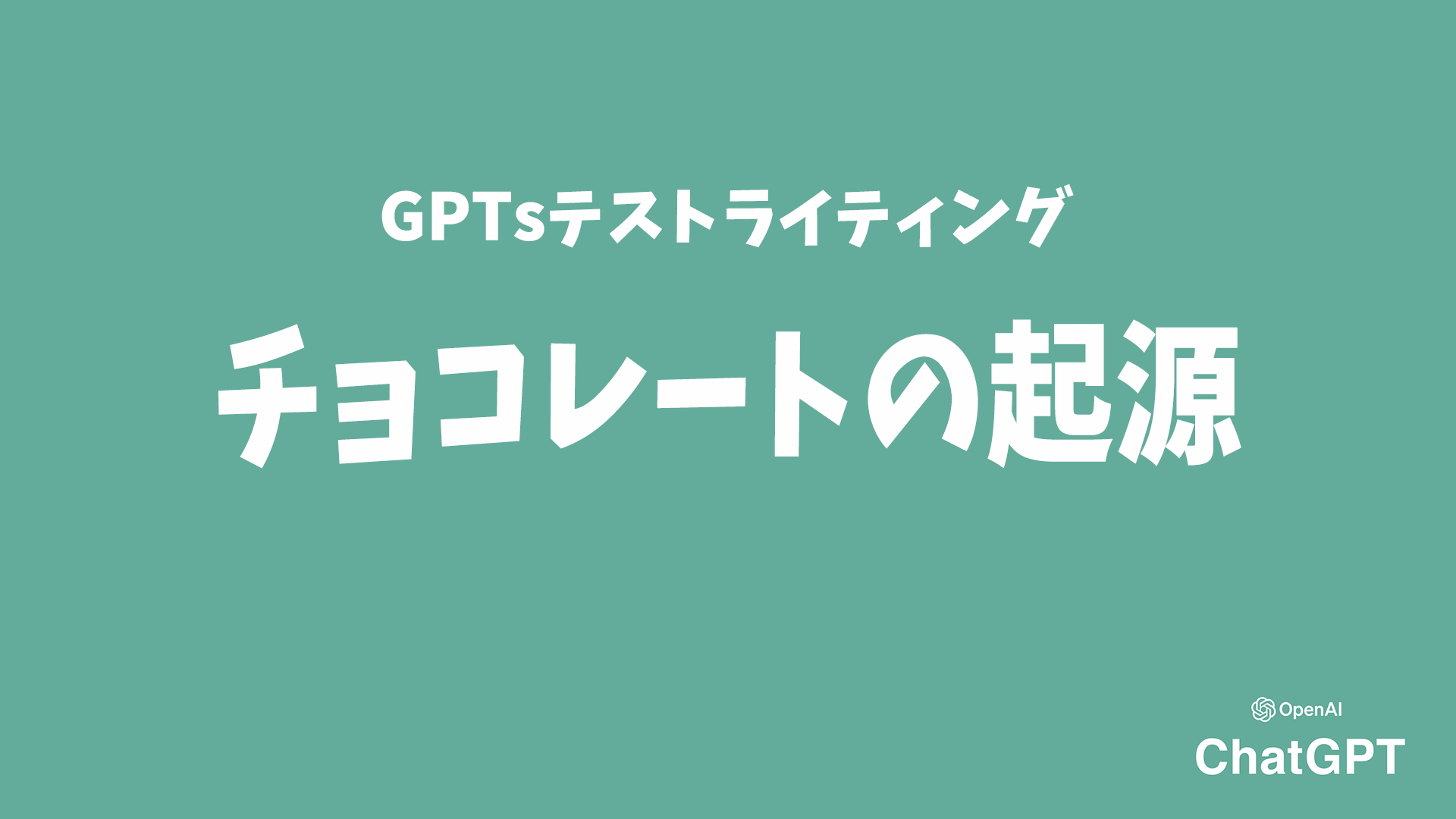
コメント